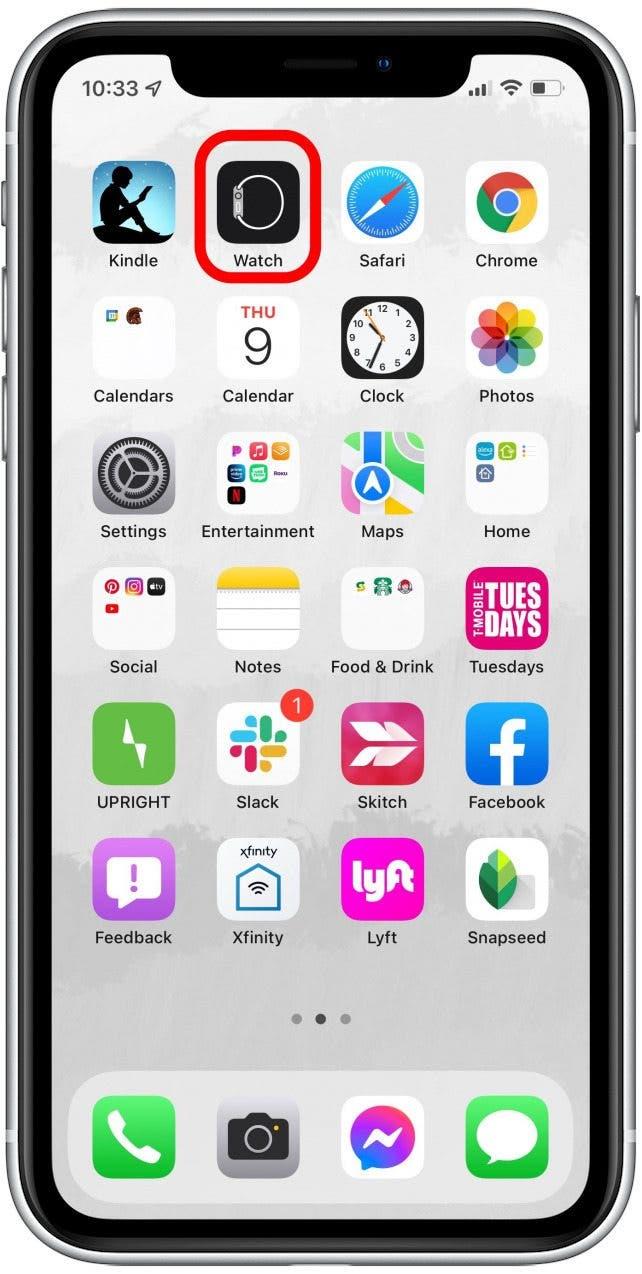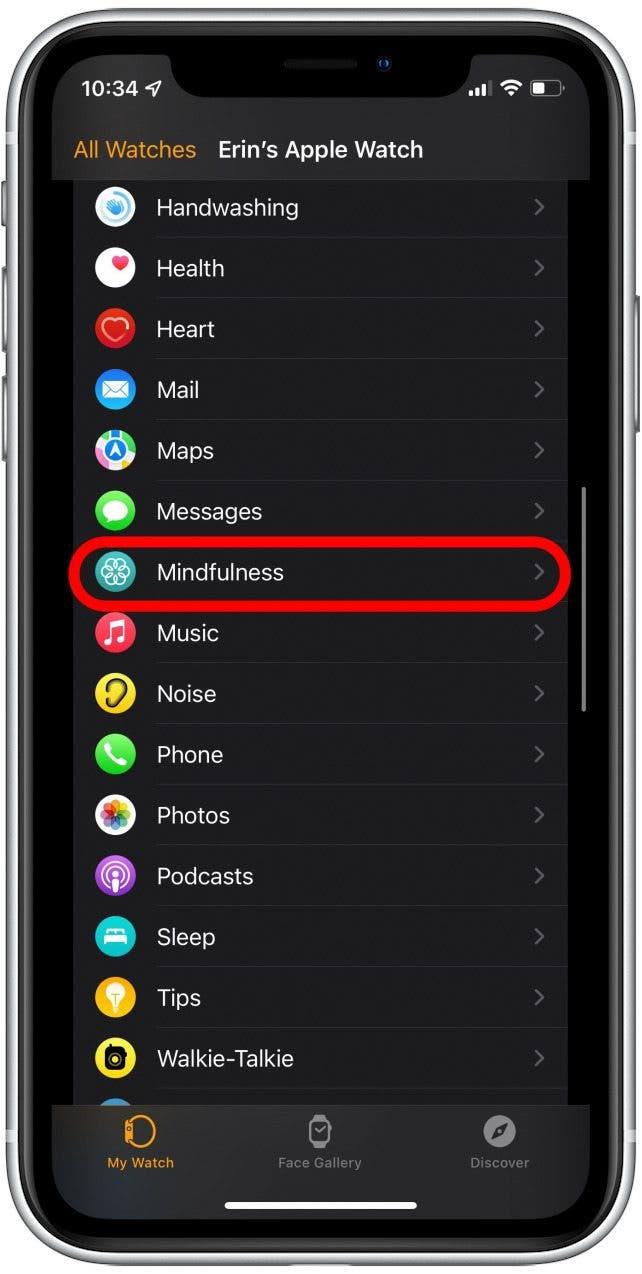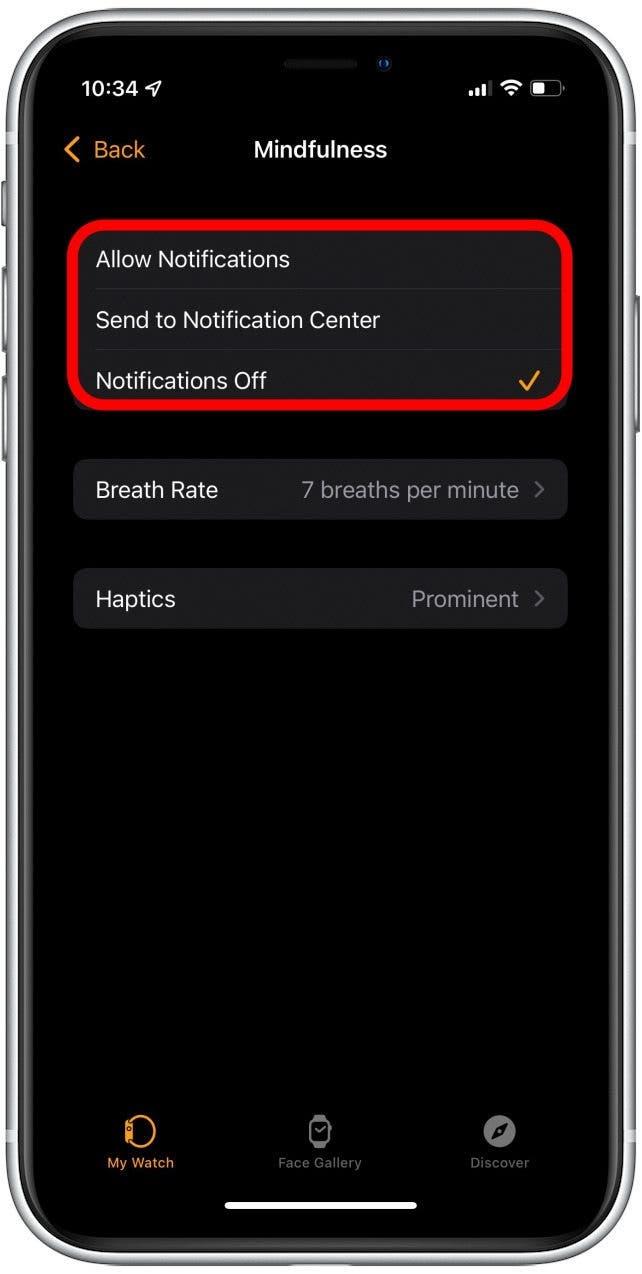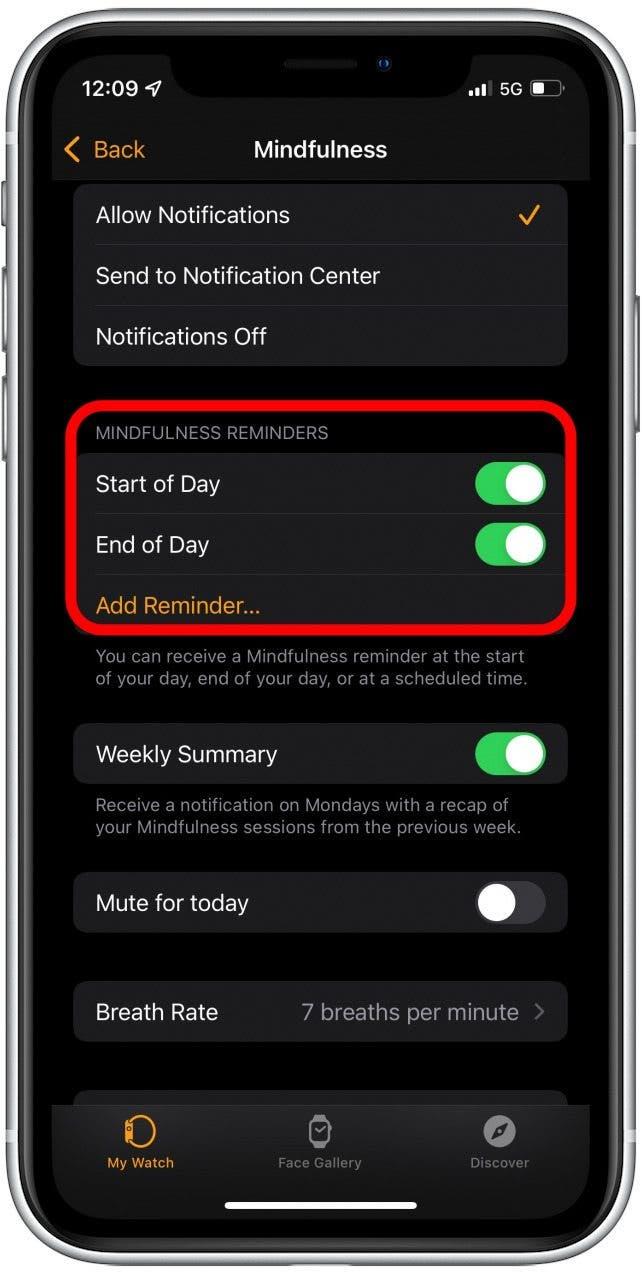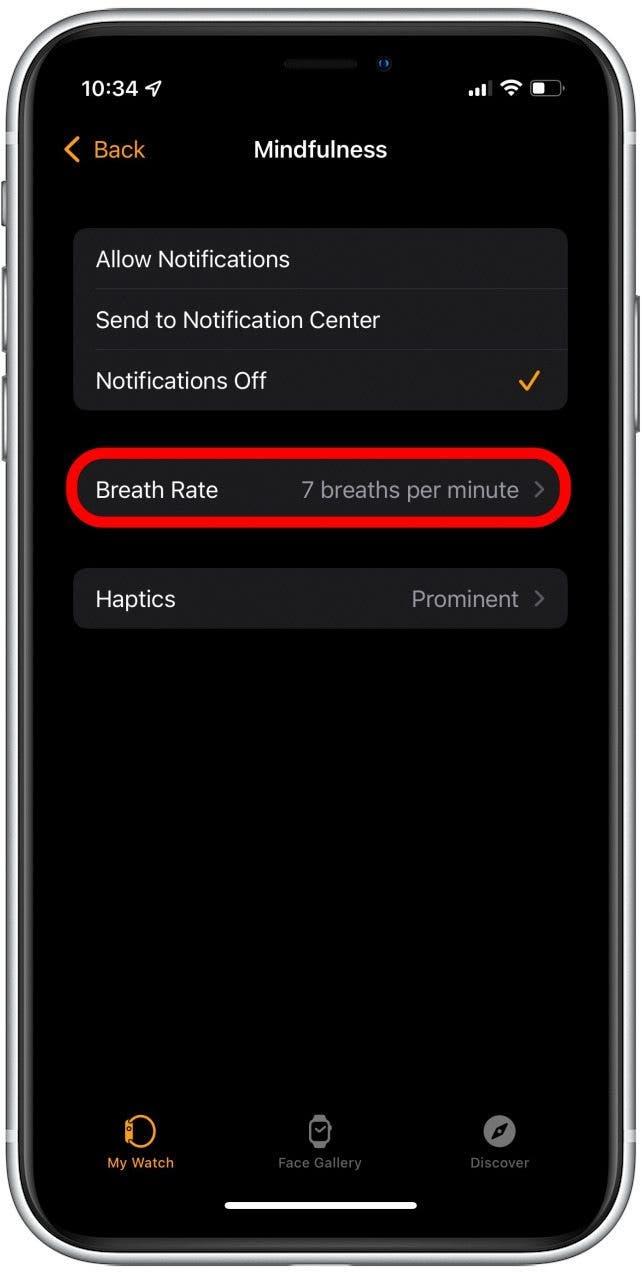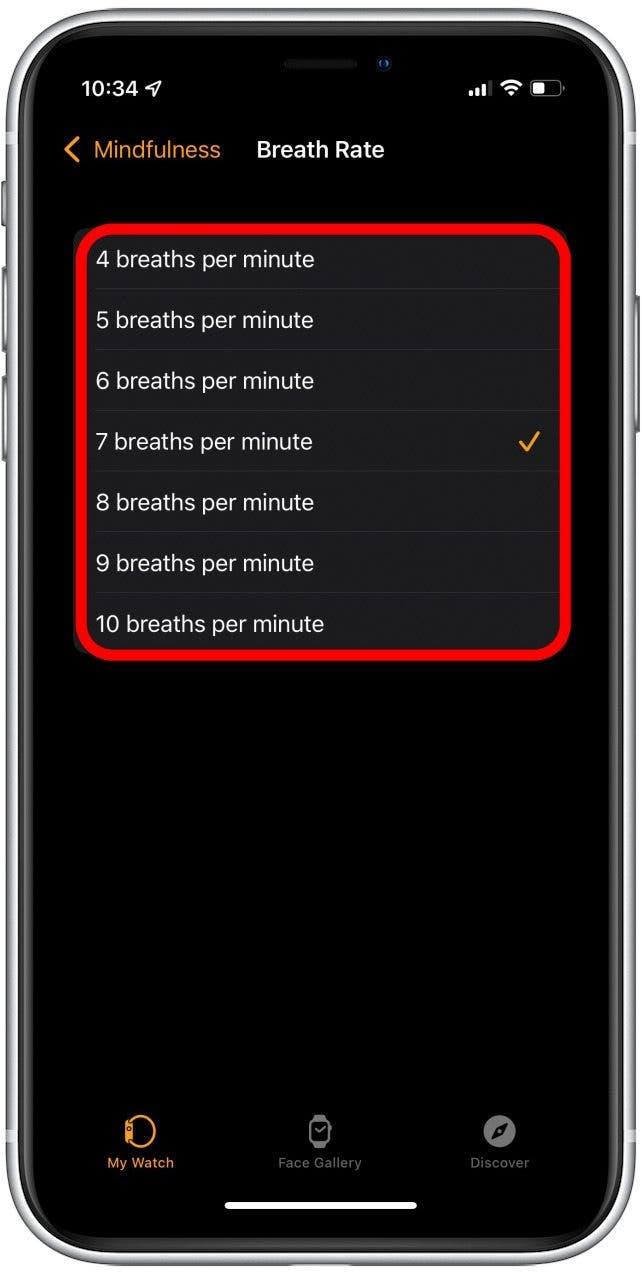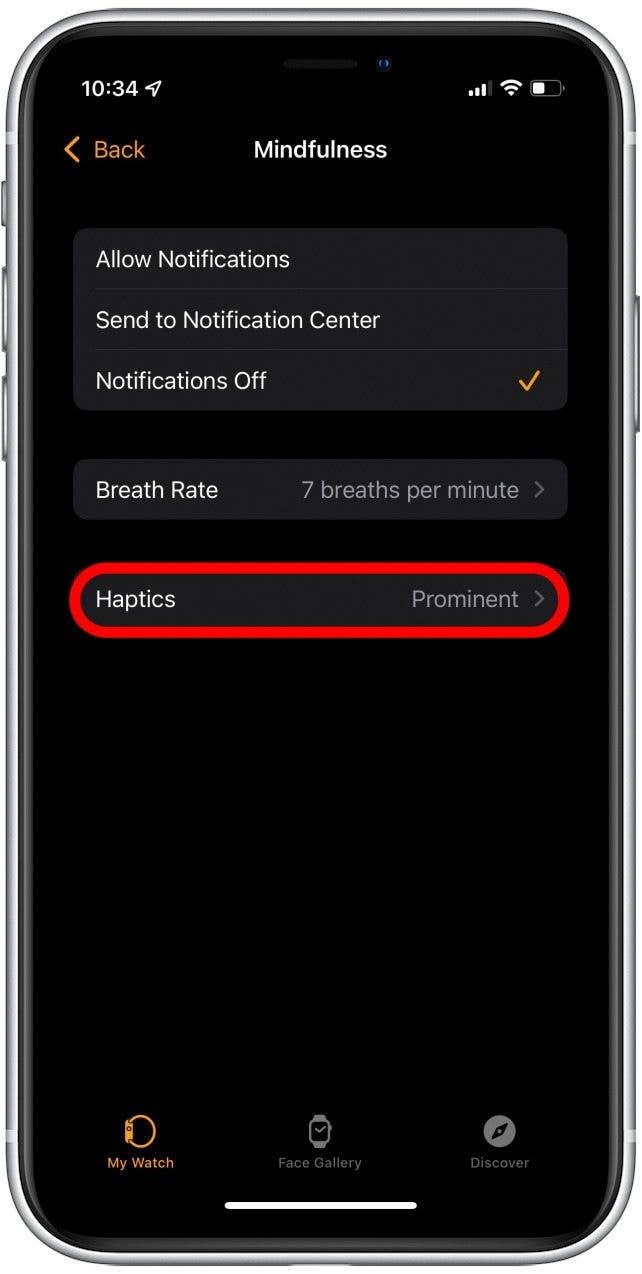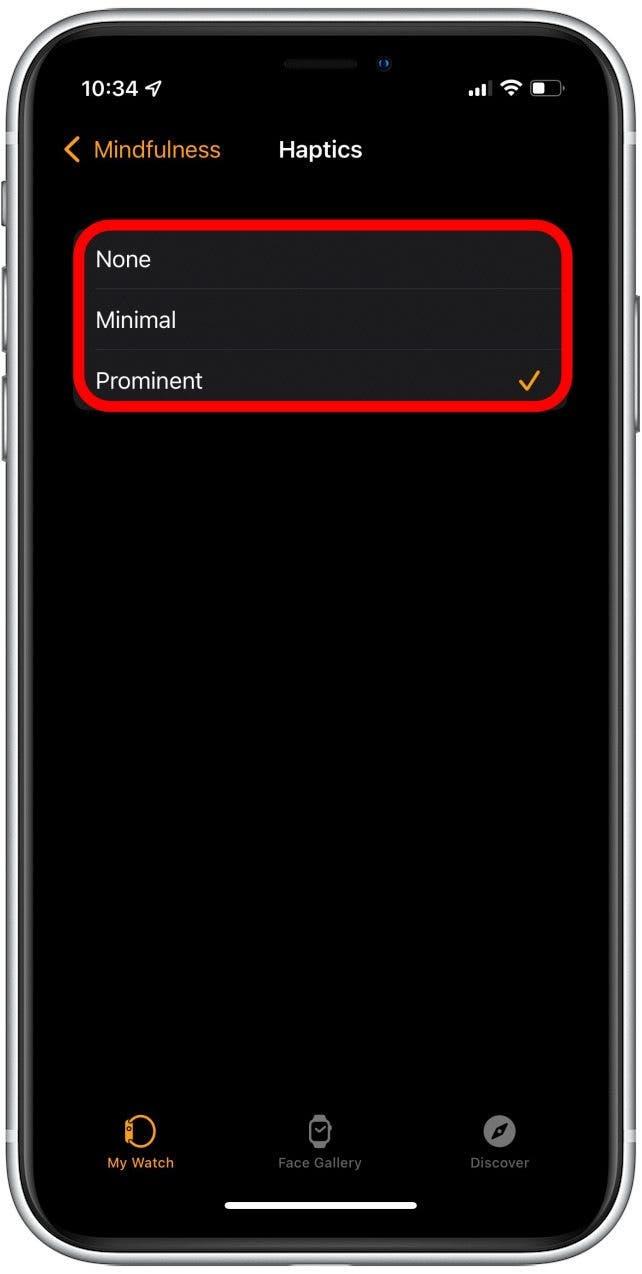사용자가 요청하든 하지 않든 Apple Watch에서 보내는 알림을 통해 숨쉬기 앱을 알 수 있습니다. watchOS 8에서는 숨쉬기 앱이 마음챙김으로 바뀌었으며, 이제 숨쉬기와 Reflect라는 새로운 기능이 모두 포함됩니다. 마음챙김 앱 사용 방법과 알림이 지겨운 경우 숨쉬기 알림을 비활성화하는 방법에 대해 알아보세요.
 아이폰의 숨겨진 기능 발견하기하루 1분 만에 아이폰을 마스터할 수 있는 일일 팁(스크린샷과 명확한 지침 포함)을 받아보세요.
아이폰의 숨겨진 기능 발견하기하루 1분 만에 아이폰을 마스터할 수 있는 일일 팁(스크린샷과 명확한 지침 포함)을 받아보세요.
이 팁이 유용한 이유
- 마인드풀니스 앱은 몇 분만 시간을 내어 속도를 늦추고 스트레스를 해소하는 데 도움이 될 수 있습니다.
- 마음챙김 앱을 사용자 지정하여 명상할 때 시계에서 차분한 진동을 보낼지 여부와 같은 설정을 변경할 수 있습니다.
- **Apple Watch 알림 팝업이 지겨우면 숨쉬기 알림과 새로운 Reflect 알림을 끌 수 있습니다.
마음챙김 Apple Watch 앱을 사용자 지정하거나 비활성화하는 방법
Apple Watch용 마음챙김 앱에는 잠시 호흡에 집중할 수 있도록 도와주는 숨쉬기, 조용한 시간 동안 묵상할 수 있도록 안내하는 묵상하기 기능이 포함되어 있습니다. iPhone의 Watch 앱에서 마음챙김 설정을 변경하거나 완전히 비활성화할 수 있습니다. watchOS 8의 새로운 기능에 대해 자세히 알아보려면 오늘의 팁 뉴스레터를 확인하세요.
- 시계 앱**을 엽니다.

- 아래로 스크롤하여 마인드풀니스를 탭합니다.

- 마음챙김 알림을 비활성화할지, 정상적으로 허용할지, 알림 센터로만 보낼지 선택합니다. 알림 끄기**를 선택하면 앱을 직접 열고 시작하지 않는 한 Apple Watch에서 마인드풀니스가 사실상 비활성화됩니다.

- 알림을 허용한 경우, 알림을 언제 보고 싶은지에 대한 옵션과 사용자 지정 알림 시간을 설정할 수 있는 옵션도 표시됩니다.

- 숨쉬기 세션에서 완료해야 하는 호흡 횟수를 변경하려면 호흡수를 탭합니다.

- 연습할 분당 호흡 횟수를 선택합니다. 호흡 횟수가 많을수록 호흡 속도가 빨라집니다.

- 마음챙김 앱을 사용할 때 Apple Watch가 진동할지 여부를 변경하려면 햅틱을 탭합니다.

- 햅틱 피드백을 사용하지 않으려면 없음을 선택하고, 햅틱 피드백을 줄이려면 최소를, 표준 수준의 햅틱 피드백을 사용하려면 눈에 띄게를 선택합니다.

사용자가 요청하든 하지 않든 Apple Watch에서 보내는 알림을 통해 숨쉬기 앱을 알 수 있습니다. watchOS 8에서는 숨쉬기 앱이 마음챙김으로 바뀌었으며, 이제 숨쉬기와 Reflect라는 새로운 기능이 모두 포함됩니다. 마음챙김 앱 사용 방법과 알림이 지겨운 경우 숨쉬기 알림을 비활성화하는 방법에 대해 알아보세요.